excel表格是很多小伙伴都在使用的一款软件在,在其中我们可以轻松编辑和处理数据内容。如果我们在Excel表格中插入数据透视表后,希望删除数据透视表的汇总行,小伙伴们知道具体该如何进行操作吗,其实操作方法是非常简单的。我们只需要点击打开Excel表格后,点击定位到数据透视表中,在自动出现的“数据透视表工具”下点击“设计”,然后点击“分类汇总”并选择“不显示分类汇总”就可以成功删除数据透视表中的汇总行了,非常简单的。接下来,小编就来和小伙伴们分享具体的操作步骤了,有需要或者是有兴趣了解的小伙伴们快来和小编一起往下看看吧!
第一步:双击打开Excel表格,找到数据透视表,可以看到当前数据透视表每个数据系列下都有一个“汇总”;
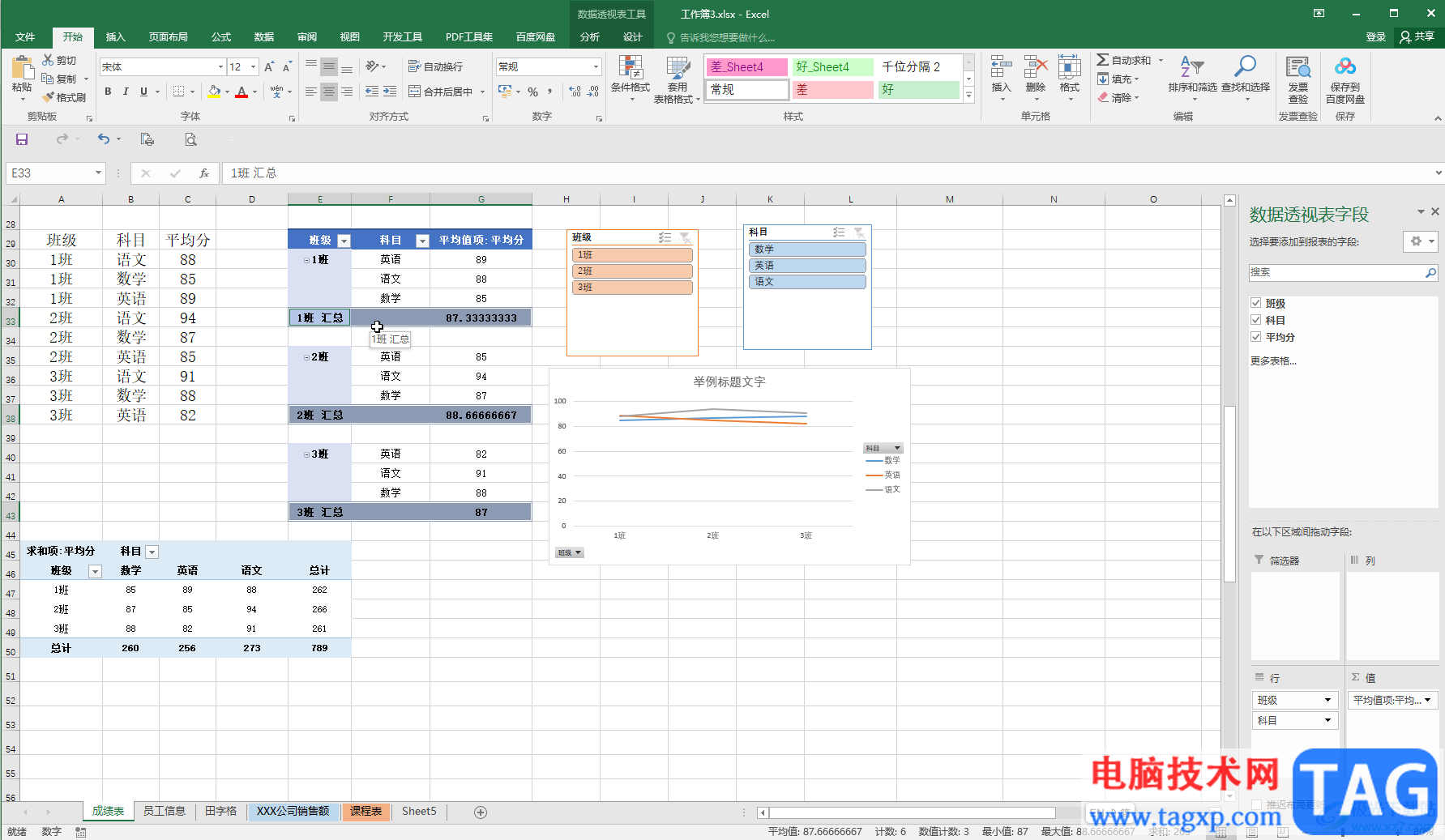
第二步:点击定位到任意数据透视表中,在自动出现的“数据透视表工具”中点击切换到“设计”栏,点击“分类汇总”——“不显示分类汇总”;
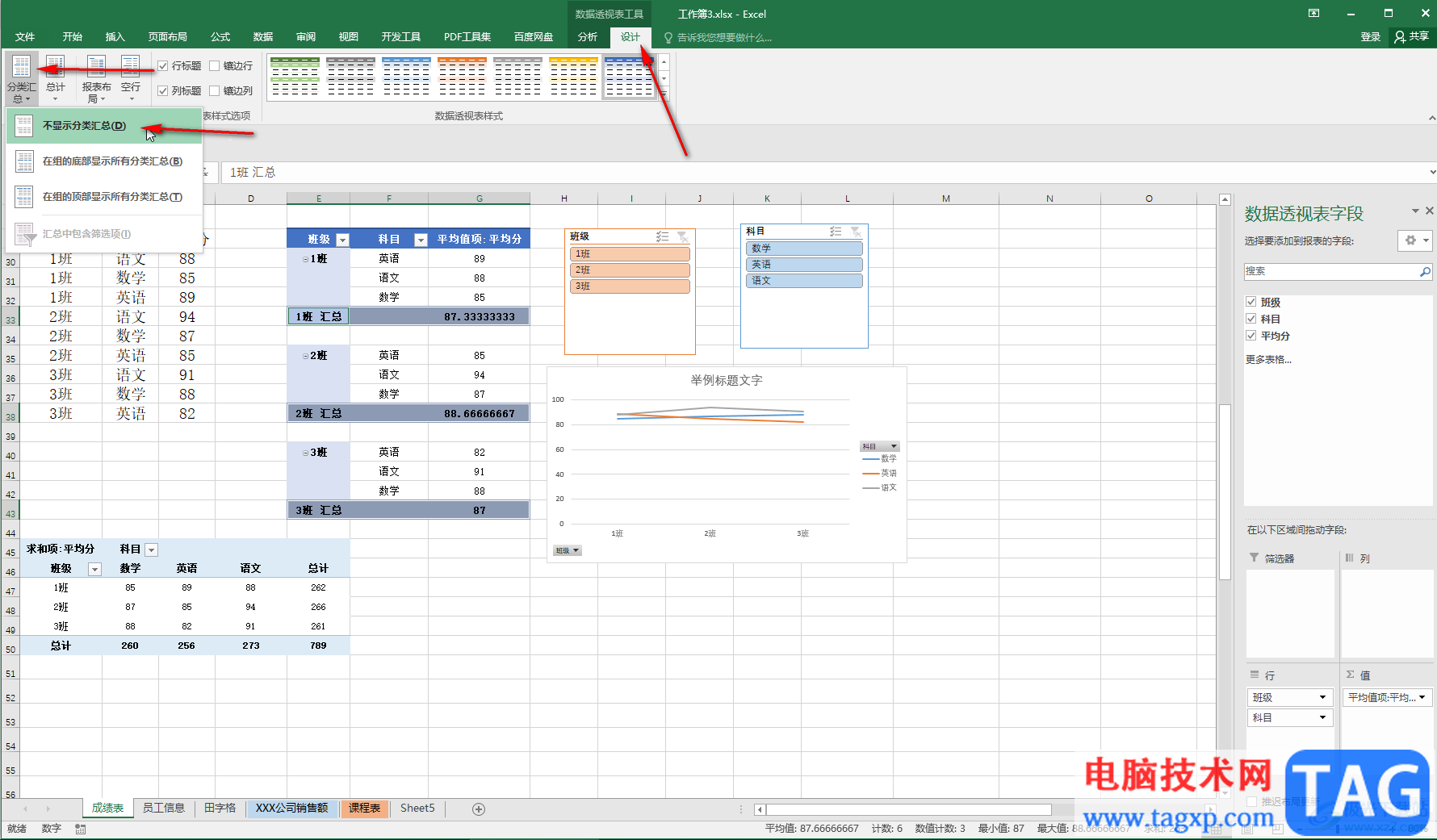
第三步:就可以看到数据透视表中的汇总行不见了;
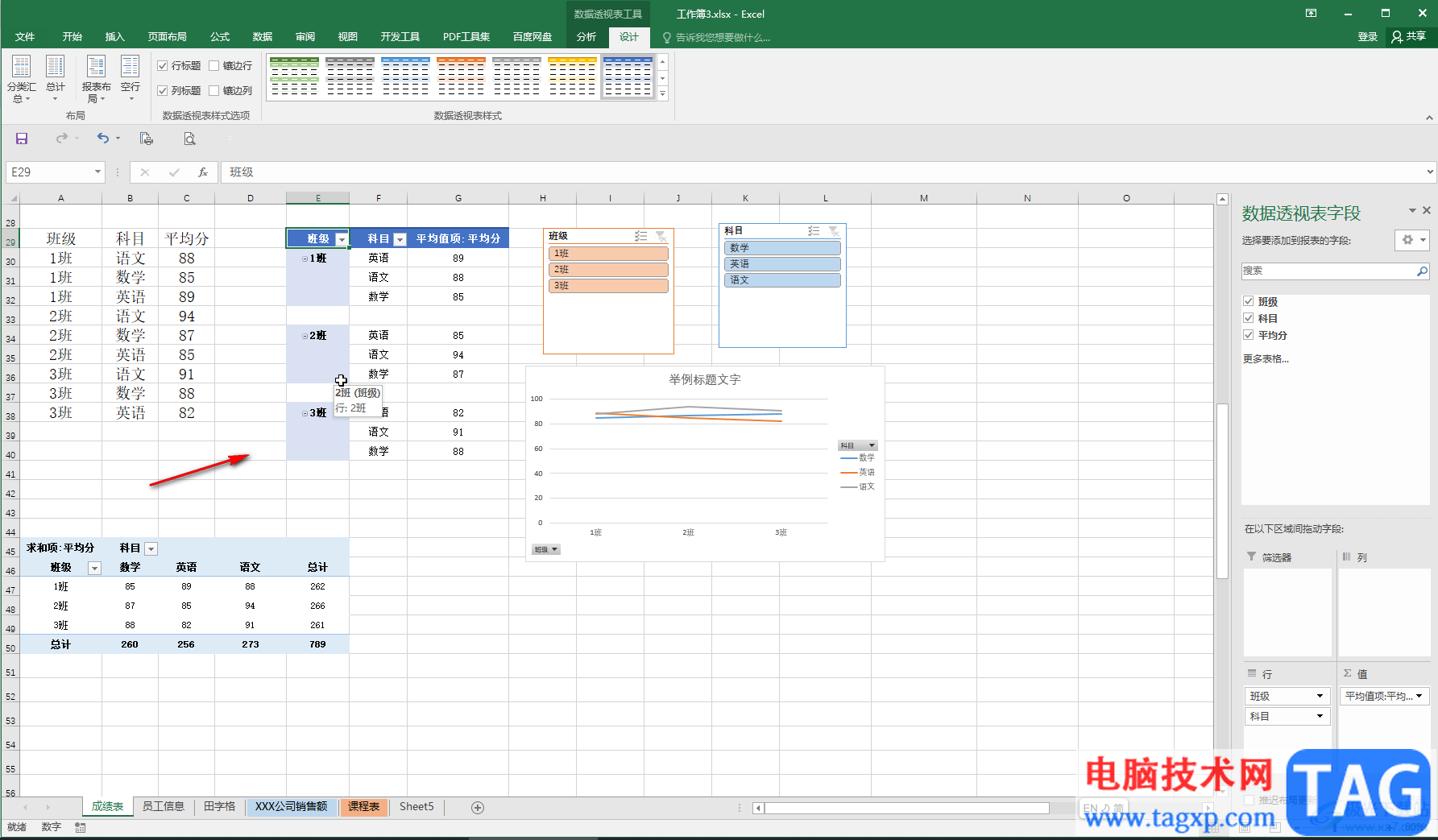
第四步:如果是数据透视表整体的汇总行,可以点击“总计”后选择“对行和列禁用”;
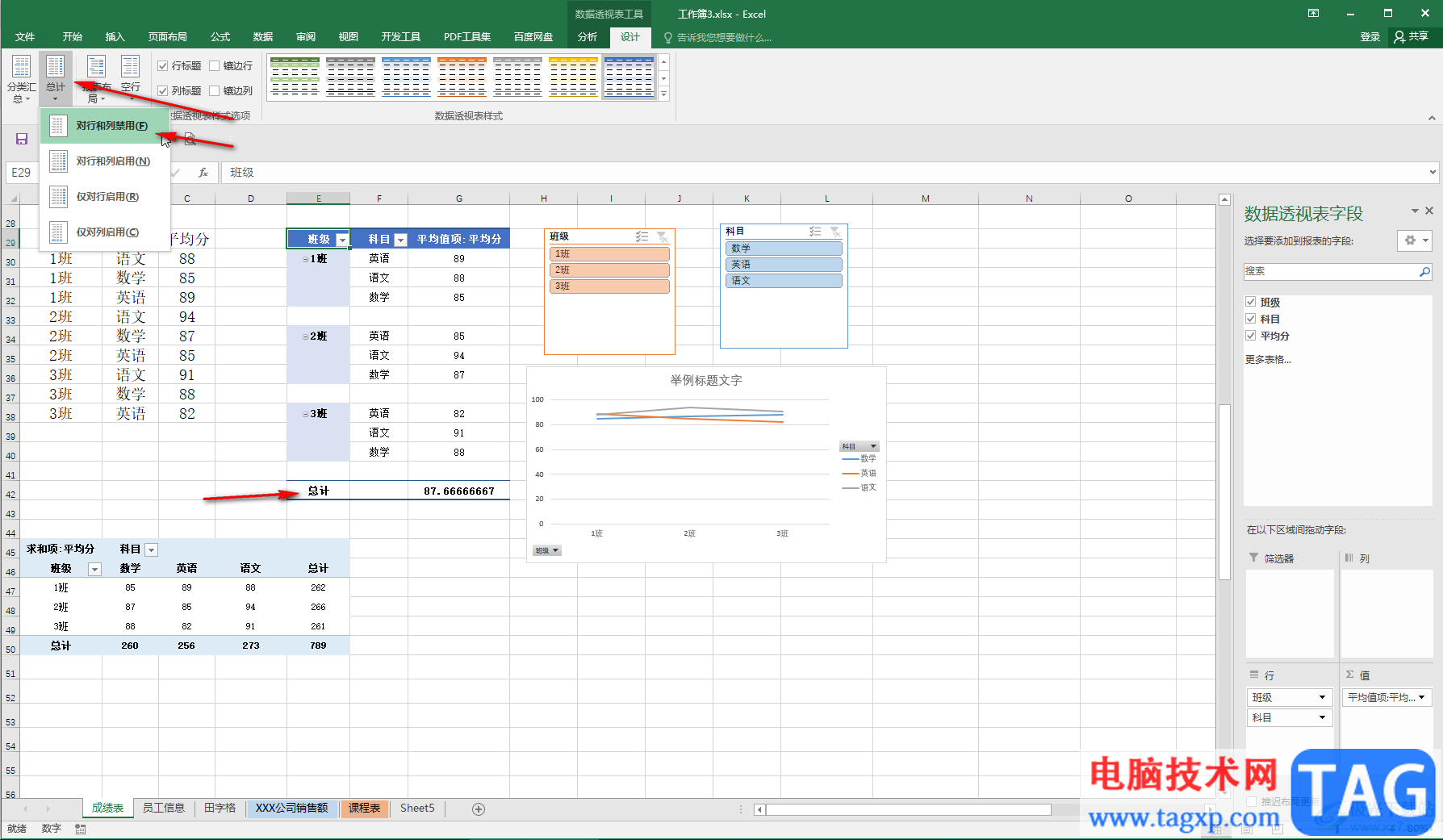
第五步:这样也可以取消汇总行。
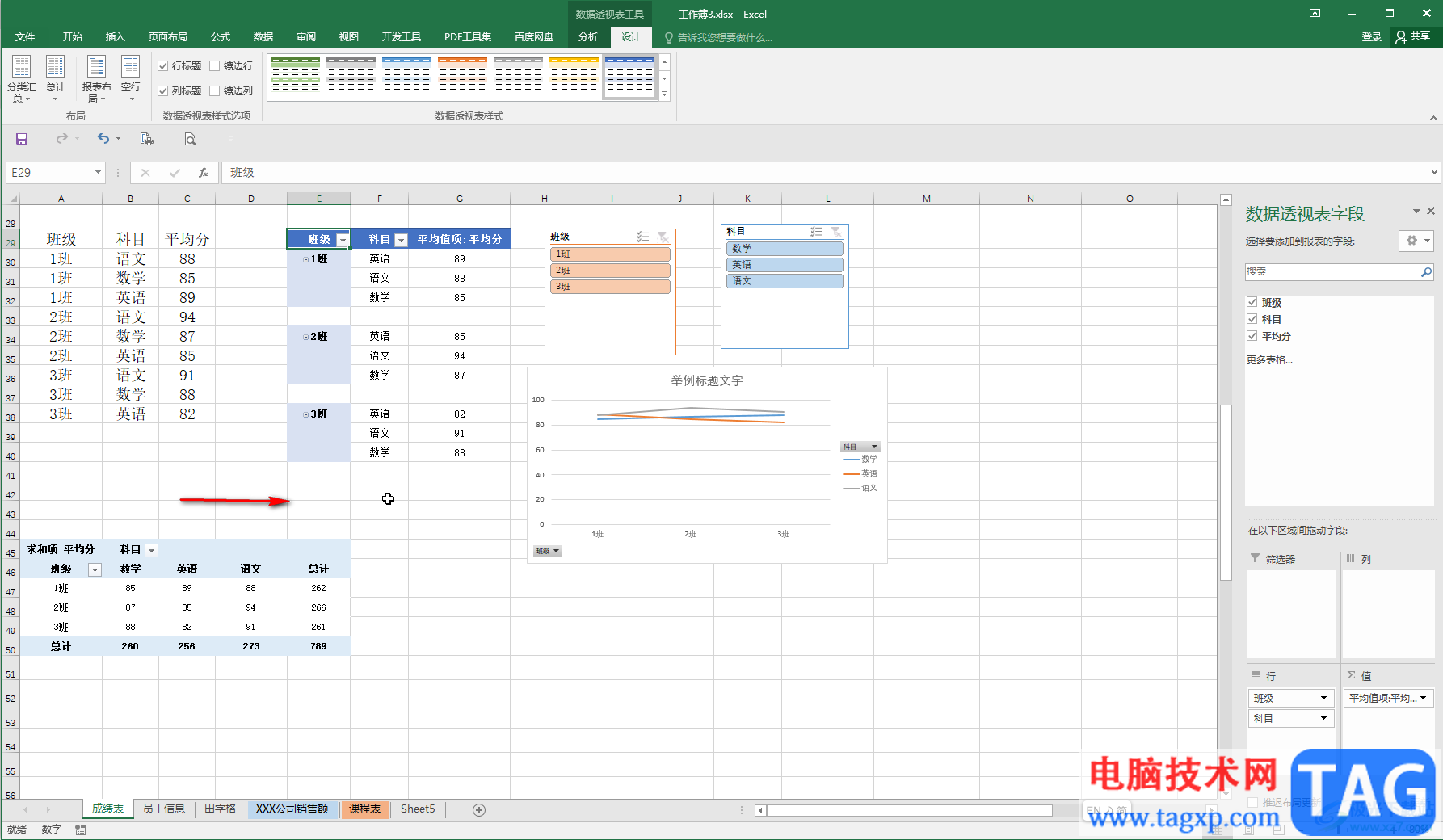
以上就是Excel表格中删除汇总的方法教程的全部内容了。在数据透视表中我们还可以点击切换到“分析”栏,插入切片器,刷新数据源,插入数据透视图等等,非常方便的。
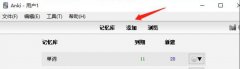 Anki如何新建词库-Anki新建词库方法
Anki如何新建词库-Anki新建词库方法
相信大家都知道Anki是一个功能强大的学习软件,那么我们如何在......
 安卓手机APK解析错误怎么回事?
安卓手机APK解析错误怎么回事?
APK解析错误原因和解决办法 安卓apk程序解析包出现问题的话,可......
 如何修复无法启动的Windows系统:系统无法
如何修复无法启动的Windows系统:系统无法
每个人都希望电脑在需要时能够正常启动,有时意外的故障会让......
 Switch鬼泣2金手指代码作弊码大全(全区版
Switch鬼泣2金手指代码作弊码大全(全区版
本金手指只支持switch版本的鬼泣2使用,本金手指支持全区版1.......
 WPS中execel表格15位数字以上查找重复项的
WPS中execel表格15位数字以上查找重复项的
WPS中提供的Excel表格工具是十分实用的,大家可以通过该表格进......

Excel表格是一款非常好用的数据处理软件,在其中我们可以录入各种各样的数据,有时候我们还会在已有数据的基础上,在数据前面、中间或者后面统一添加相同的内容,比如我们可以在数字前...

Excel表格是很多小伙伴都在使用的一款办公软件,在其中我们可以使用各种实用功能帮助我们快速进行想要的数据分析和处理。如果我们希望在Excel表格中使用切片器功能,小伙伴们知道具体该...
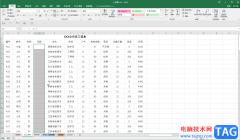
Excel表格是一款非常好用的数据处理软件,很多小伙伴都在使用,在其中我们可以轻松编辑和处理需要的数据信息。有时候我们会需要使用Excel表格收集信息,这种情况下我们可以设置一定的输...

很多小伙伴在编辑表格文档时,都会选择使用Excel程序,因为Excel中的功能十分的丰富,不仅可以帮助我们完成数据计算,还能快速筛选出自己所需的数据。有的小伙伴在使用Excel编辑表格的过程...

很多小伙伴在编辑表格文档时都会选择使用Excel程序,因为在Excel中我们可以对表格中的数据进行计算、排序、筛选等各种设置,还可以给表格中的单元格添加文本框或是底纹。当我们想要给单...

用户在遇到表格文件的编辑问题时,都会选择在excel软件中来解决,这款办公软件为用户带来了不错的使用体验,因为excel软件中的功能是很强大的,用户只需简单的操作几个步骤即可完成表格...

Excel是很多小伙伴都在使用的一款表格文档编辑程序,在这款程序中,我们可以对表格文档进行图片、形状、图表等各种内容的添加,还可以对数据进行计算、排序、筛选等操作。有的小伙伴在...

Excel表格是我们都在使用的一款办公软件,我们都知道,在一个工作簿中我们可以同时编辑多个工作表。在多个工作表直接我们可以进行数据的移动或者复制,如果有需要我们还可以跨工作簿进...

Excel是很多小伙伴都在使用的一款编辑表格文档的程序,它的功能十分的丰富,可以满足我们对于表格编辑的各种需求。有的小伙伴喜欢对表格进行一些个性化设置,让自己的表格文档看起来更...

Excel表格是一款非常好用的专业数据处理软件,很多小伙伴基本上每天都在使用。如果我们需要在Excel表格中排除员工的休假时间,计时工作天数,小伙伴们知道具体该如何进行操作吗,其实操...
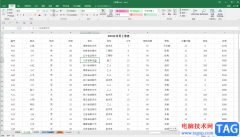
Excel表格是一款非常好用的数据处理软件,在其中我们有时候会需要将表格数据打印出来作为纸质版的资料使用。如果我们在Excel表格中希望横向打印数据内容,小伙伴们知道具体该如何进行操...
输入数据 若要 按 完成单元格输入并选择下面的单元格。 Enter 在单元格中换行。 Alt+Enter 用当前输入项填充选定的单元格区域。 Ctrl+Enter 完成单元格输入并向上选择上一个单元格。 Sh...

很多小伙伴在使用Excel程序对表格文档进行编辑的过程中经常会需要对表格文档中的数据进行设置。有的小伙伴想要快速找到一组数据中大于平均值的数据,但又不知道该在哪里找到相关工具。...

Excel表格是很多小伙伴都在使用的一款办公软件,在其中编辑和处理数据时,我们有时候会需要插入数据透视表,很多小伙伴会发现自己插入的数据透视表中出现了空白计算结果,那小伙伴们知...

记住一些常用的excel快捷键,在处理数据表格时可以大大提高效率。...